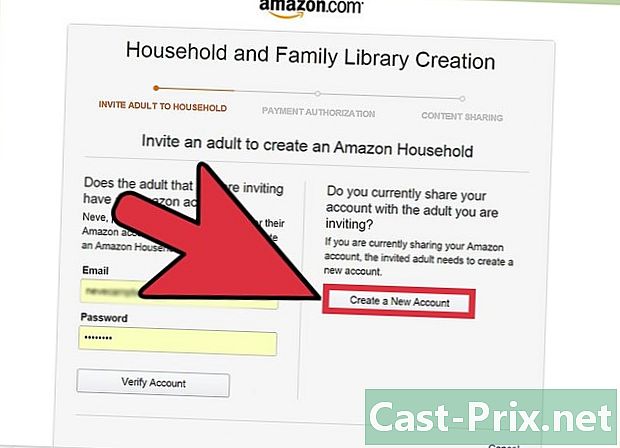Πώς να βρείτε και να αλλάξετε τον διαχειριστή σε έναν υπολογιστή
Συγγραφέας:
Roger Morrison
Ημερομηνία Δημιουργίας:
27 Σεπτέμβριος 2021
Ημερομηνία Ενημέρωσης:
21 Ιούνιος 2024

Περιεχόμενο
Σε αυτό το άρθρο: Αλλαγή του διαχειριστή κάτω από το διαχειριστή των WindowsChanger στο macOS X
Σε μια λειτουργία που απαιτεί πρόσβαση σε ευαίσθητα δεδομένα σε έναν σκληρό δίσκο, ενδέχεται να σας αρνηθεί η πρόσβαση: απλά δεν έχετε δικαιώματα διαχειριστή, τον πανίσχυρο χαρακτήρα σε έναν υπολογιστή ή ένα δίκτυο. Αν είστε συνδεδεμένοι με κάποιο όνομα χρήστη, θα πρέπει να αλλάξετε την κατάστασή σας. Αρχικά, θα ελέγξετε την τρέχουσα κατάσταση και στη συνέχεια θα την τροποποιήσετε για να κάνετε όλες τις αλλαγές που θέλετε.
στάδια
Μέθοδος 1 Αλλαγή του διαχειριστή στα Windows
- Ανοίξτε το μενού αρχή (

). Κάντε κλικ στο λογότυπο των Windows στην κάτω αριστερή γωνία της οθόνης ή στο πληκτρολόγιο, πατήστε το πλήκτρο ⊞ Κερδίστε. -

ανοιχτό ρυθμίσεις (
). Κάντε κλικ στο εικονίδιο στην αριστερή στήλη του μενού αρχή. -
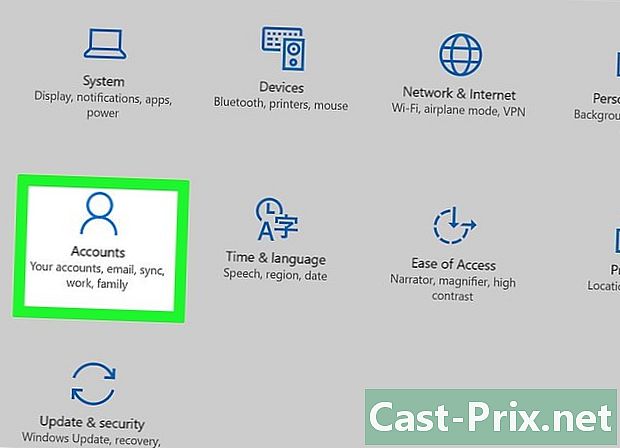
Κάντε κλικ στο λογαριασμούς. Το Licone είναι ένας σχηματοποιημένος χαρακτήρας στην πρώτη θέση στη μέση γραμμή. -

Κάντε κλικ στην καρτέλα Ο λογαριασμός σας. Βρίσκεται στην κορυφή της αριστεράς στήλης του παραθύρου Λογαριασμοί. Με αυτόν τον τρόπο, εμφανίστε πληροφορίες σχετικά με το λογαριασμό σας στα δεξιά. -

Κάτω από το όνομά σας, βρείτε την αναφορά διαχειριστής. Το όνομα του λογαριασμού σας βρίσκεται στο επάνω μέρος της σελίδας, παρακάτω είναι η διεύθυνση ηλεκτρονικού ταχυδρομείου σας και ακόμα πιο κάτω, ίσως θα δείτε την αναφορά διαχειριστής.- Αν δεν είστε σε λογαριασμό διαχειριστή, δεν θα μπορείτε να αλλάξετε την κατάσταση των λογαριασμών.
-
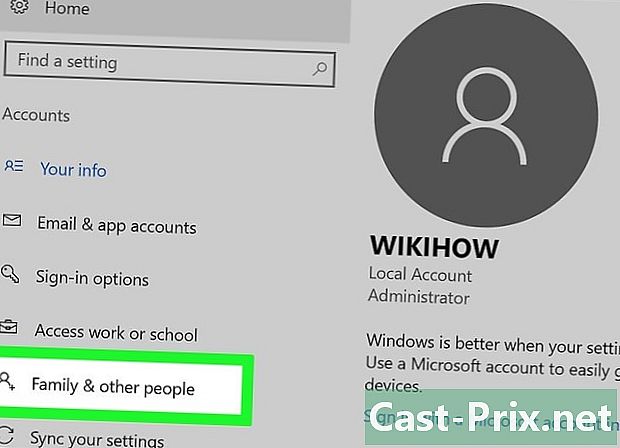
Κάντε κλικ στην καρτέλα Οικογένεια και άλλοι χρήστες. Βρίσκεται στα αριστερά του παραθύρου.- Αν διαβάσετε οτιδήποτε υπάρχει, αυτό σημαίνει ότι δεν βρίσκεστε σε λογαριασμό διαχειριστή και δεν μπορείτε να επωφεληθείτε από τα δικαιώματα που του συνοδεύουν. Για να μάθετε ποιος είναι ο διαχειριστής του υπολογιστή ή του δικτύου, κάντε κλικ εδώ.
-

Κάντε κλικ σε ένα όνομα χρήστη ή διεύθυνση ηλεκτρονικού ταχυδρομείου. Αυτά είναι αντίστοιχα στην ενότητα Άλλοι χρήστες ή Η οικογένειά σας. -
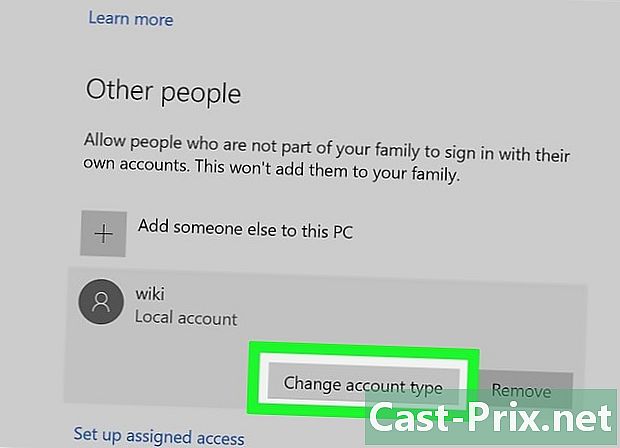
Κάντε κλικ στο κουμπί Αλλαγή τύπου λογαριασμού. Είναι υπό το όνομα του χρήστη ή της διεύθυνσης ηλεκτρονικού ταχυδρομείου. -

Εμφάνιση του τύπου λογαριασμού. Για να το κάνετε αυτό, κάντε κλικ στο αναπτυσσόμενο μενού Τύπος λογαριασμού. -
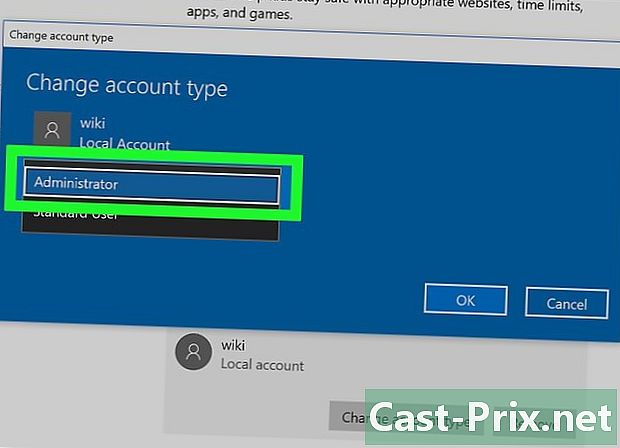
Κάντε κλικ στο διαχειριστής. Εσείς (ή άλλος χρήστης) μπορείτε να αλλάξετε από την κατάσταση οποιουδήποτε χρήστη στο διαχειριστή.- Αντίθετα, αν έχετε τα δικαιώματα, μπορείτε να τα καταργήσετε από κάποιον που τα έχει, επιλέγοντας την κατάσταση Τυπικός χρήστης.
-
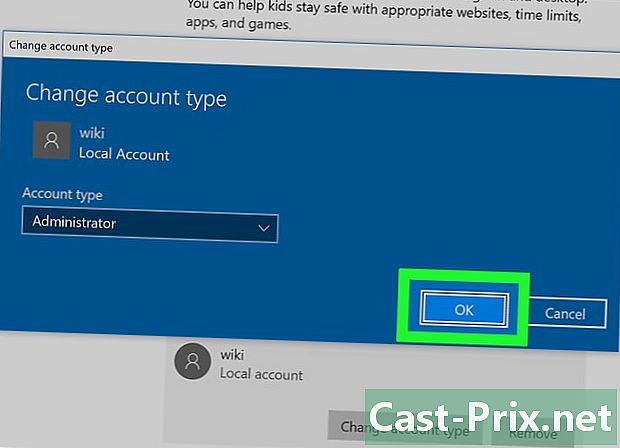
Κάντε κλικ στο OK. Με αυτόν τον τρόπο, οι αλλαγές αποθηκεύονται και εφαρμόζονται στον νέο διαχειριστή. - Γνωρίστε ποιος είναι ο διαχειριστής. Εάν συνδεθήκατε ως απλός χρήστης, μπορείτε να μάθετε ποιος διαχειρίζεται τους λογαριασμούς για τον οποίο υπολογιστή. Λειτουργήστε ως εξής:
- ανοιχτό αρχή (

) ; - τύπος πίνακα ελέγχου ;
- κάντε κλικ στο Πίνακας ελέγχου ;
- κάντε κλικ στην επικεφαλίδα Λογαριασμοί χρηστών, και πάλι ξανά Λογαριασμοί χρηστών αν η σελίδα δεν θα θυμάται.
- κάντε κλικ στο Διαχειριστείτε έναν άλλο λογαριασμό ;
- διαβάστε τις πληροφορίες σχετικά με τον διαχειριστή, το όνομά του, την ηλεκτρονική του διεύθυνση (και σημειώνεται επίσης προστατευμένο με κωδικό πρόσβασης).
- ανοιχτό αρχή (
Μέθοδος 2 Αλλαγή του διαχειριστή στο macOS X
-

Ανοίξτε το μενού μήλο (
). Κάντε κλικ στο λογότυπο της Apple στην επάνω αριστερή γωνία της οθόνης. Θα εμφανιστεί ένα αναπτυσσόμενο μενού. -
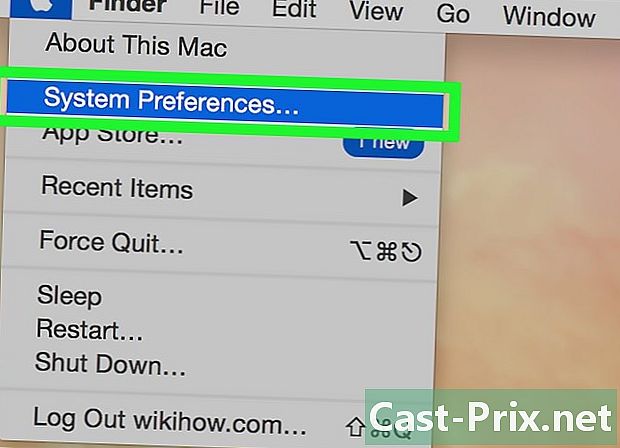
Κάντε κλικ στο Προτιμήσεις συστήματος. Αυτή είναι η δεύτερη επιλογή στο αναπτυσσόμενο μενού. -

Κάντε κλικ στο Χρήστες και ομάδες. Το Licone αποτελείται από δύο μαύρες σιλουέτες. Είναι στην πρώτη θέση στην τέταρτη σειρά προτιμήσεων. -

Εντοπίστε το όνομά σας στην αριστερή στήλη. Στην κορυφή, θα πρέπει να σημειώνεται πάνω από το όνομά σας, Τρέχων χρήστης. -
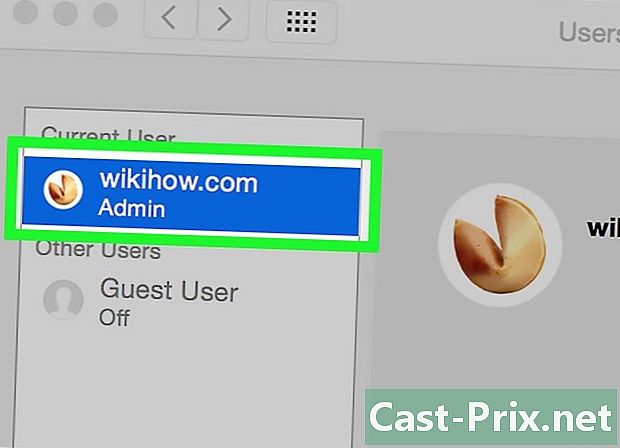
Εντοπίστε το όνομά σας στην αριστερή στήλη. Εάν είναι κάτω από αυτό σημειώνεται το adminείναι ότι είστε ο διαχειριστής, διαφορετικά είστε συνδεδεμένοι ως πρότυπος χρήστης.- Αν συνδεθήκατε ως επισκέπτης, το όνομά σας θα εμφανίζεται στη στήλη Άλλοι χρήστες και θα ονομάζεται ως Επισκέπτης Χρήστης. Στην κορυφή θα διαβάσετε ποιος είναι ο διαχειριστής.
-

Κάντε κλικ στο κίτρινο πορτοκαλί λουκέτο. Βρίσκεται στην κάτω αριστερή γωνία του παραθύρου. -
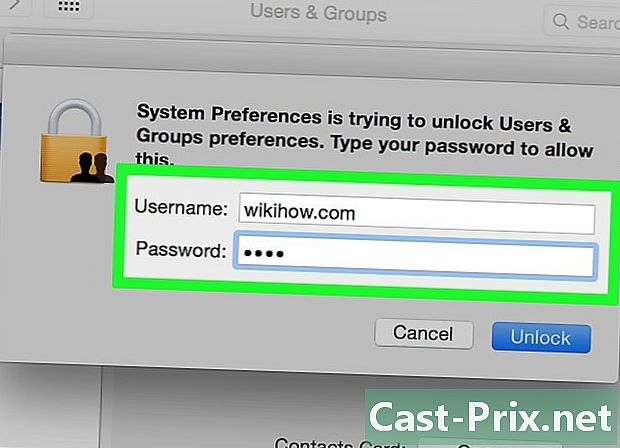
Πληκτρολογήστε τον κωδικό πρόσβασης διαχειριστή. Πληκτρολογήστε τον κωδικό πρόσβασης που συνήθως εισάγετε με τη σύνδεση, και στη συνέχεια κάντε κλικ στο κουμπί OK OK. Το μενού Χρήστες και ομάδες θα εμφανιστεί. -
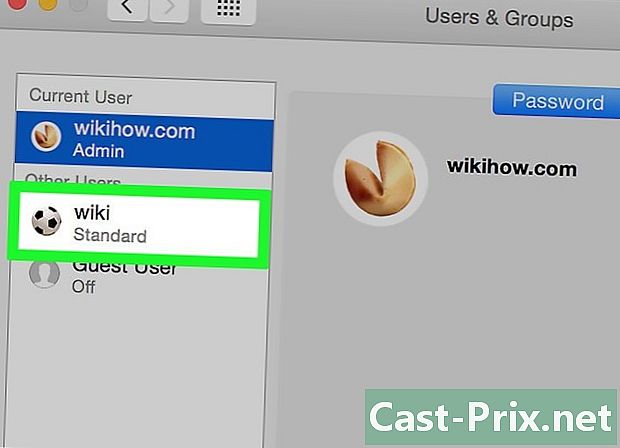
Κάντε κλικ σε ένα όνομα χρήστη. Θα κάνετε κλικ στο όνομα ενός χρήστη που περιμένετε, για παράδειγμα, να παραχωρήσετε περισσότερα δικαιώματα. -

Ελέγξτε το κουτί Επιτρέψτε τη διαχείριση αυτού του υπολογιστή. Το κιβώτιο βρίσκεται στο κάτω μέρος του παραθύρου. Εάν, αντίθετα, θέλετε να στερήσετε έναν χρήστη από αυτά τα δικαιώματα, θα καταργήσετε την επιλογή αυτού του πλαισίου. -
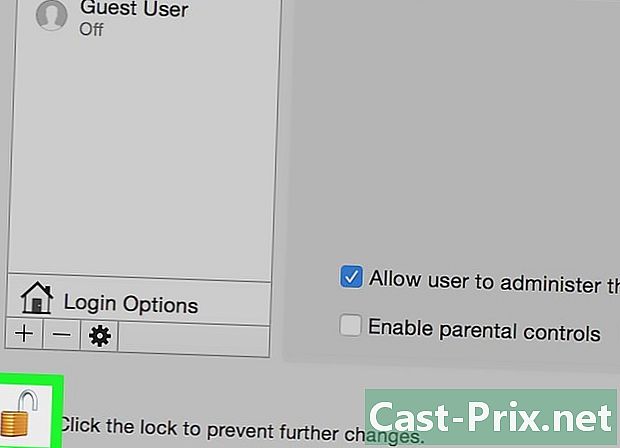
Κάντε κλικ στο λουκέτο ξανά για να το κλειδώσετε. Τώρα οι αλλαγές αποθηκεύονται και ισχύουν για το νέο λογαριασμό, με περισσότερα ή λιγότερα δικαιώματα.

- Για προφανείς λόγους ασφαλείας, δεν τίθεται θέμα να δοθούν όλα τα δικαιώματα σε όλους τους χρήστες.
- Ως τυπικός χρήστης, δεν μπορείτε να κάνετε πολλά για την καρδιά του μηχανήματος: εγκατάσταση ενός προγράμματος, διαγραφή αρχείων από το σύστημα ή αλλαγή ρυθμίσεων, όλα αυτά είναι απρόσιτα για εσάς. Όσο για τον επισκέπτη χρήστη, μπορεί να χρησιμοποιήσει μόνο προγράμματα και να χειριστεί απλά αρχεία.
- Εάν εργάζεστε σε έναν κοινόχρηστο υπολογιστή (ή ανήκετε σε μια εταιρεία), δεν μπορείτε να κάνετε αλλαγές χωρίς να ειδοποιήσετε τον κάτοχο (ή υπεύθυνο άτομο) του υπολογιστή.